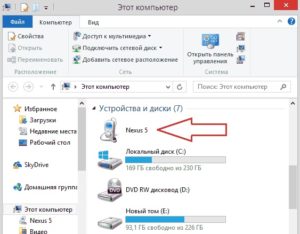Подключение Android планшета к Mac может показаться сложной задачей на первый взгляд, однако существует несколько простых и эффективных способов осуществить эту операцию․ Несмотря на то, что операционные системы Android и macOS разработаны разными компаниями, взаимодействие между ними вполне возможно и предоставляет пользователям множество преимуществ, таких как передача файлов, резервное копирование данных и использование планшета в качестве второго экрана․ В этой статье мы рассмотрим пошаговые инструкции и полезные советы о том, как подключить android планшет к mac, чтобы максимально упростить этот процесс․ Правильное подключение android планшета к mac открывает двери для бесшовной интеграции ваших устройств․
Основные способы подключения Android планшета к Mac
Существует несколько основных способов подключения вашего Android планшета к вашему Mac․ Выбор подходящего метода зависит от ваших потребностей и доступных ресурсов․ Рассмотрим наиболее распространенные варианты:
- Подключение через USB-кабель: Самый простой и надежный способ, позволяющий передавать файлы и использовать планшет для отладки приложений․
- Подключение через Wi-Fi: Удобный вариант для беспроводной передачи данных, требующий установки дополнительных приложений․
- Использование облачных сервисов: Позволяет синхронизировать данные между устройствами без прямого подключения․
Подключение через USB-кабель
Подключение через USB-кабель является наиболее распространенным и надежным способом соединения Android планшета с Mac․ Этот метод обеспечивает стабильное соединение и высокую скорость передачи данных․ Вот как это сделать:
- Подключите Android планшет к Mac с помощью USB-кабеля․
- На планшете может появиться запрос на выбор режима подключения․ Выберите «Передача файлов» или «MTP»․
- На Mac откройте Finder․ Ваш планшет должен отобразиться в разделе «Устройства»․
- Теперь вы можете переносить файлы между планшетом и Mac, просто перетаскивая их в соответствующие папки․
Подключение через Wi-Fi
Если вы предпочитаете беспроводное подключение, можно использовать Wi-Fi․ Для этого потребуется установить специальное приложение на оба устройства․ Вот один из возможных вариантов:
- Скачайте и установите приложение, например, «AirDroid» или «Xender», на свой Android планшет․
- Запустите приложение на планшете и следуйте инструкциям для подключения к вашему Mac․
- На Mac откройте веб-браузер и введите адрес, указанный в приложении на планшете․
- Теперь вы можете управлять файлами и данными на планшете через веб-интерфейс․
Решение возможных проблем
Иногда при подключении Android планшета к Mac могут возникать проблемы․ Вот несколько распространенных ситуаций и способы их решения:
- Планшет не отображается в Finder: Убедитесь, что на планшете выбран режим «Передача файлов» или «MTP»․ Проверьте USB-кабель и порт․ Перезагрузите оба устройства․
- Медленная скорость передачи данных: Используйте USB-кабель высокого качества․ Закройте другие приложения, использующие интернет-соединение․
- Проблемы с Wi-Fi подключением: Убедитесь, что оба устройства подключены к одной и той же Wi-Fi сети․ Проверьте настройки брандмауэра на Mac․
Теперь вы знаете, как подключить android планшет к mac․ Успешное подключение открывает новые возможности для работы и развлечений․ В дальнейшем, вы сможете легко обмениваться файлами и данными между вашими устройствами․ Этот процесс становится интуитивно понятным после нескольких повторений․ Наслаждайтесь удобством синхронизации и интеграции вашей техники!